如何实现外网监控Linux服务器状态?花生壳内网穿透帮你
当一种产品的价值随着用户数量增加而增大时,这款产品就具备了「网络效应」,也称之为「网络外部性」。Windows系统之于个人PC电脑、Linux系统之于服务器的关系都具备了典型的「网络效应」特征。
目前,大多数服务器都采用Linux系统,庞大的用户群体催生了更加丰富的功能以及服务器软件,同时推升了用户体验,又进而吸引了更多用户,整体呈现螺旋上升的态势。但究其本源,Linux系统能在服务器系统领域占据优势靠的还是其开源、稳定、便捷、安全、低成本的优势。

上述的种种优势以及「网络效应」的推波助澜让每一个负责服务器运维的工程师都需要掌握Linux系统相关的知识,而为了保证服务器运行的稳定,如何实现对Linux服务器状态的监控便是这些知识中重要的一章。由于服务器往往处于内网环境,实现便利的外网监控需要借助具备内网穿透功能的软件工具,比如花生壳。
这里,笔者就为各位分享如何通过花生壳实现外网监控Linux服务器状态,从而实现高效便利的服务器运维。
●环境准备
在搭建服务器监控系统前,我们需要先进行一系列的环境准备工作,包括预先对Linux服务器安装Aapche服务及PHP,并关闭防火墙服务(测试使用可直接关闭,也可以选择开放对应的端口权限)。
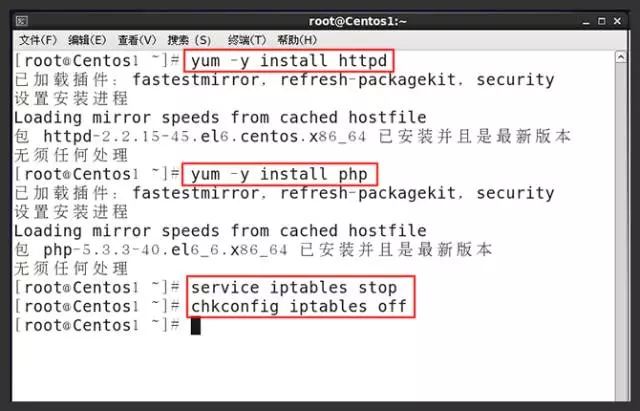
●监控部署
笔者以Linux-dash监控系统为例,该系统是一个基于Web的Linux服务器监控系统,具备开销低、易部署的特性。其界面采用widget布局,可以直观的展示服务器当前的整体运转情况,包括内存、磁盘使用、网络、软件安装、用户情况、运行进程等。
其具体的部署搭建方式在网上可以搜索到详细教程,这里笔者不再赘述。当该监控系统成功部署在Linux服务器上之后,其默认的服务端口为80,我们可以直接通过浏览器输入服务器IP访问系统界面。
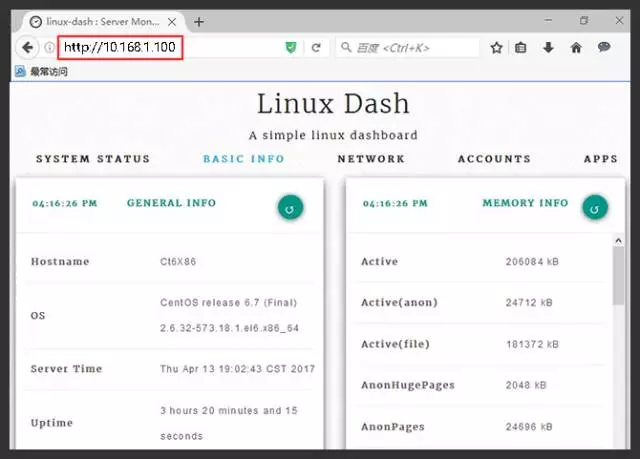
●运用花生壳进行内网穿透
首先我们进入花生壳官网下载页面,找到我们所需的Linux版本进行下载。

这里我们以Centos系统为例,当安装完成后我们可以输入「phddns status」查看状态,这里我们可以看到对应的SN码、运行状态以及远程管理地址。
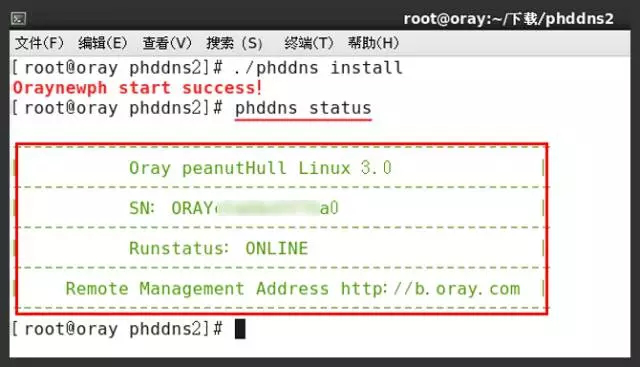
接下来通过浏览器进入花生壳远程管理页面,输入安装花生壳时生成的SN码以及默认密码「admin」登录。值得一提的是,首次登录需要按照提示扫码激活或者密码激活,完成授权操作。
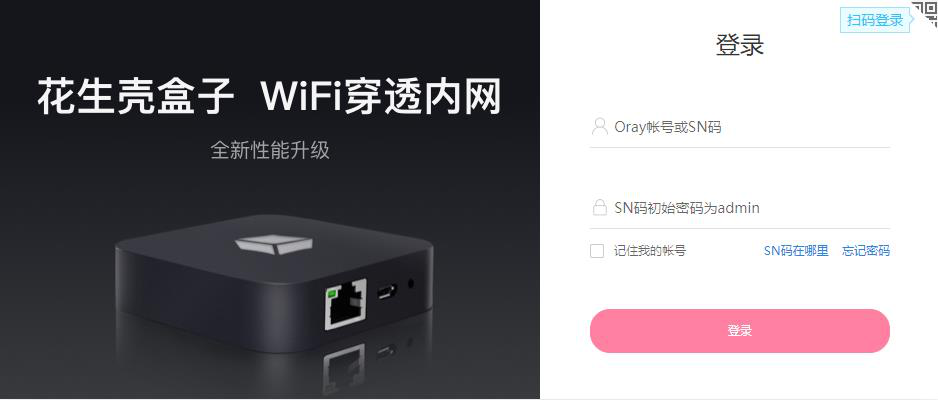
登录成功之后,我们点击「内网穿透」页卡,选择「增加映射」,即可跳转到相应的界面。在该页面下,我们需要填写对应的信息,完成映射的添加。
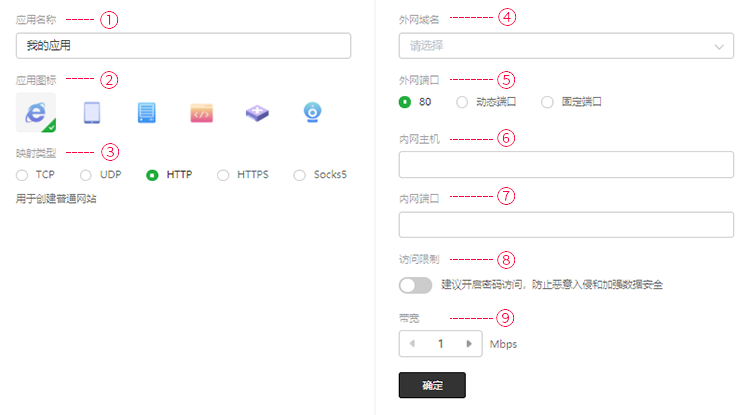
具体的填写方式如下:
①应用名称:自定义填写
② 应用图标:可以给对应的服务选择一个图标,方便区分
③ 映射类型:选择HTTP
④ 外网域名:选择帐户下可用的域名
⑤ 外网端口:选择80
⑥ 内网主机:填写Linux服务器局域网IP地址
⑦ 内网端口:填写80
⑧ 访问限制:HTTP映射类型可选择开启访问限制,开启此功能之后,浏览器访问先输入密码才可以显示对应的网站信息
⑨ 带宽:用户根据帐号等级享受对应的带宽服务,也可以根据实际需要升级带宽,可以有效提升映射的访问速度
在完成信息填写并设置成功之后,我们可以得到Linux服务器的外网访问地址,通过该地址即可访问到搭建的服务器监控系统了。
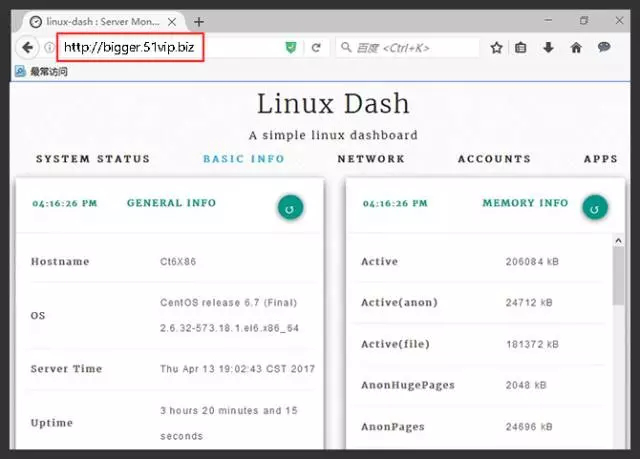
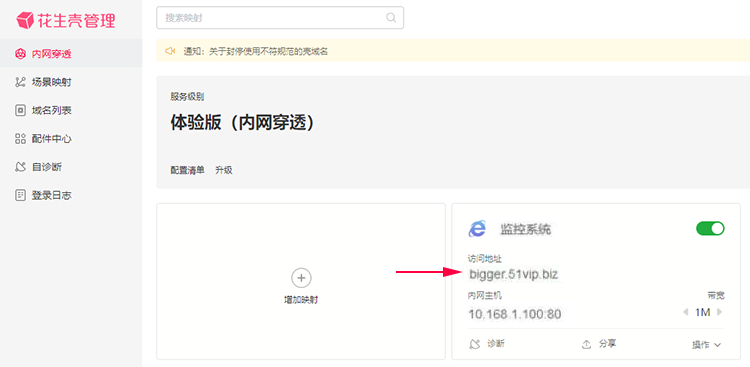
总结:
服务器运维最要紧的就是稳定,网络上就有不少段子说程序员们为了服务器不宕机各种「烧香拜佛」的,这侧面的反映了监控系统对于服务器的重要性。也正是因为如此,笔者在这里向大家分享了这则通过花生壳实现外网监控Linux服务器状态的方法,希望对大家有所帮助。

最新活动更多
-
1月8日火热报名中>> Allegro助力汽车电气化和底盘解决方案优化在线研讨会
-
即日-1.16立即报名>>> 【在线会议】ImSym 开启全流程成像仿真时代
-
即日-1.24立即参与>>> 【限时免费】安森美:Treo 平台带来出色的精密模拟
-
2月28日火热报名中>> 【免费试用】东集技术年终福利——免费试用活动
-
4日10日立即报名>> OFweek 2025(第十四届)中国机器人产业大会
-
7.30-8.1火热报名中>> 全数会2025(第六届)机器人及智能工厂展
推荐专题











 分享
分享















发表评论
请输入评论内容...
请输入评论/评论长度6~500个字
暂无评论
暂无评论